- Yazar Abigail Brown [email protected].
- Public 2023-12-17 07:04.
- Son düzenleme 2025-01-24 12:28.
Gmail kullanışlıdır, ücretsizdir ve e-posta mesajlarınızın imza satırına reklam eklemez. Gmail ayrıca, gerektiğinde genişletilebilecek bol miktarda depolama alanı sunar.
Gmail ayrıca gizli özelliklere ve hilelere sahiptir. İşte Gmail'in en iyi bilinen sırlarından bazıları.
Gmail Labs ile Deneysel Özellikleri Açın

Gmail Labs, kullanıma hazır olmayan özelliklerle denemeler yapabileceğiniz bir Gmail özelliğidir. Bu özellikler popüler hale gelirse ana Gmail arayüzüne dahil edilebilirler.
Örnek araçlar arasında, bir hafta sonu e-posta göndermenize izin vermeden önce bir ayıklık testi yapmaya çalışan bir özellik olan Mail Goggles bulunmaktadır.
Sonsuz Sayıda Alternatif E-posta Adresine Sahip Olun
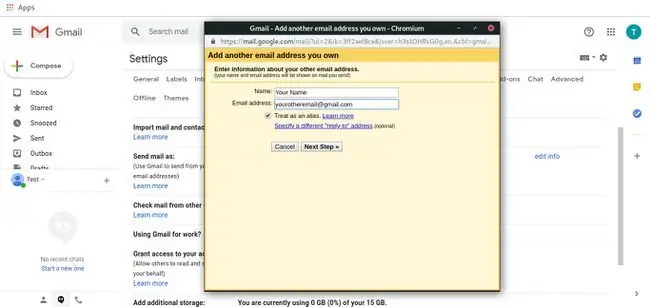
Bir nokta veya + ekleyerek ve büyük harf kullanımını değiştirerek, bir Gmail hesabını birçok farklı adrese yapılandırabilirsiniz. Bu, mesajları önceden filtrelemek istediğinizde kullanışlıdır. Örneğin, abone olduğunuz haber bültenlerinden gelen iletileri filtrelemek için Gmail e-posta adresinizin farklı bir varyasyonunu kullanın.
Farklı adresler ayarlamak için Gmail Ayarlarındaki Gmail takma adı işlevini de kullanabilirsiniz. Postalarınızı tek bir yerde organize etmenin ve saklamanın harika bir yolu.
Gmail Temaları Ekle
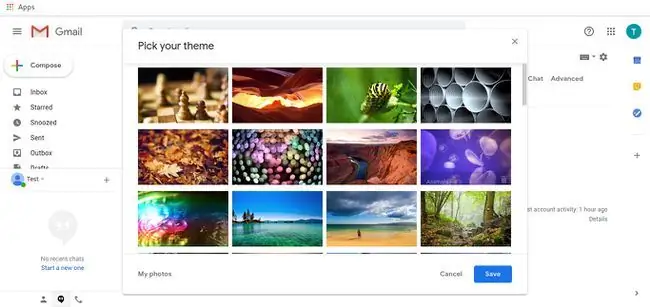
Aynı Gmail arka planını kullanmak yerine Gmail temalarını kullanın. Bazı temalar, iGoogle temalarına benzer şekilde gün içinde değişir. Bazı temalar e-postanın okunmasını zorlaştırır, ancak çoğu tamamen eğlencelidir.
Ücretsiz IMAP ve POP Mail Alın
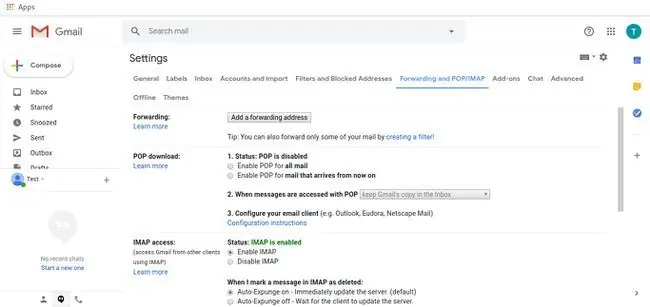
Gmail arayüzünü beğenmediyseniz, favori e-posta istemcinizi kullanın. Gmail, masaüstü e-posta istemcileri için endüstri standartları olan POP ve IMAP'yi destekler. Bu, Gmail hesabınızla Outlook, Thunderbird veya Mac Mail'i kullanabileceğiniz anlamına gelir.
URL'ler ve E-posta Adresleri için Otomatik Bağlantılar
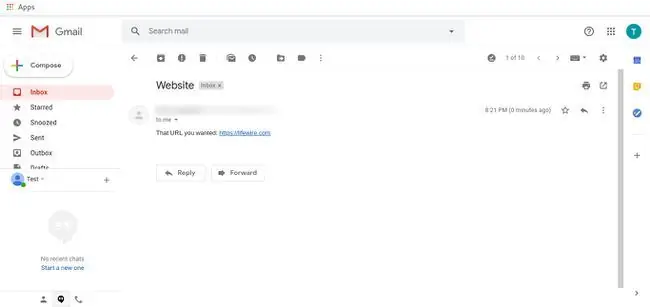
Bir e-postada aldığınız herhangi bir bağlantıya tıklayabilmeniz uygundur. Gmail, URL'leri ve e-posta adreslerini otomatik olarak dönüştürür. Yapmanız veya etkinleştirmeniz için hiçbir şey yok. Bir e-posta adresi veya URL aldığınızda, Gmail, kalıbı bağlantı olması gereken bir şey olarak algılar ve onu bağlar.
Bu özellik eskiden sokak adresleri ve telefon numaralarıyla da çalışırdı. Son Gmail güncellemeleri bu işlevi kaldırdı, ancak gelecekte geri dönebilir.
Etki Alanınızdan Gmail Göndermek için Google Apps'ı Kullanın
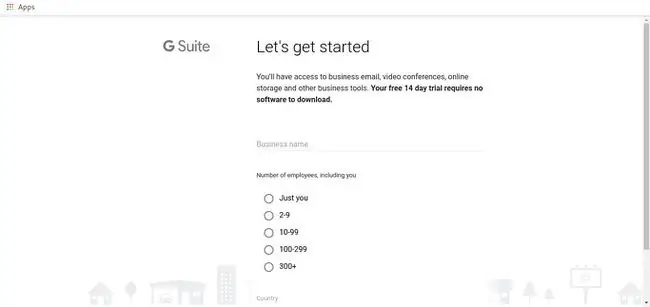
Profesyonel bir kişi olarak bir Gmail adresini kullanmak profesyonel görünmez. Alan adınız size aitse, alan adresinizi kişisel Gmail hesabınıza dönüştürmek için Google Apps for Work'ü kullanın. (Google eskiden bu hizmetin ücretsiz bir sürümünü sunardı, ancak şimdi ücretli bir hizmettir.)
Ya da farklı bir posta uygulaması kullanmak yerine Gmail'deki diğer e-posta hesaplarını kontrol edin.
E-postanızdan Video Hangout Gönderin ve Alın
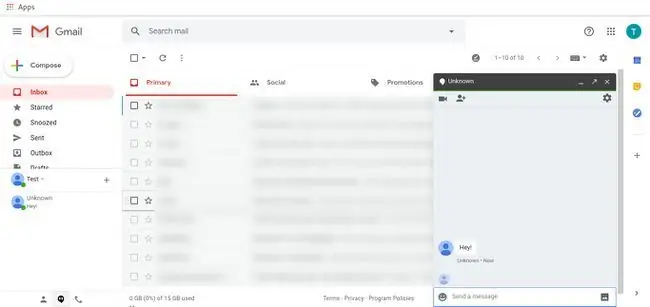
Gmail, Google Hangouts ile entegredir. Bu özellik eskiden Google Talk olarak biliniyordu. Kişilerinize anlık ileti göndermek için Google Hangouts'u kullanın. Ayrıca sesli ve görüntülü Hangout görüşmeleri yapabilirsiniz.
Gmail Sunucu Durumunu Kontrol Edin
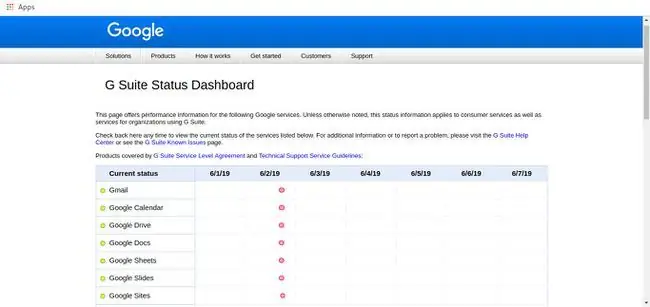
Gmail, kesintileri haber yapacak kadar güvenilirdir. Bu, kesintilerin olmayacağı anlamına gelmez. Gmail'in kapalı olduğunu düşünüyorsanız Google Apps Durum Kontrol Paneli'ne bakın. Gmail'in çalışıp çalışmadığını ve kapalıysa ne zaman çevrimiçi olması beklendiğini öğreneceksiniz.
Gmail'i Çevrimdışı Kullan
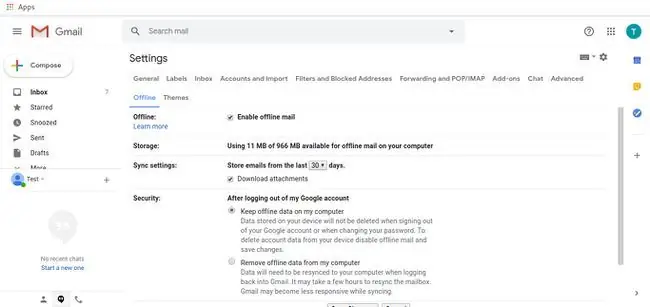
Gmail'i herhangi bir web tarayıcısında çevrimdışı kullanmak için Gmail ayarlarında çevrimdışı kullanılabilirliği etkinleştirin. Ardından, çevrimdışıyken bir mesaj gönderdiğinizde, yeniden bağlandığınızda mesaj gönderilir. Çevrimdışıyken, aldığınız mesajlara göz atabilirsiniz. Bu, telefon erişiminin kesintili olduğu bölgelerde seyahat ederken kullanışlıdır.
E-postalarınızı Planlayın
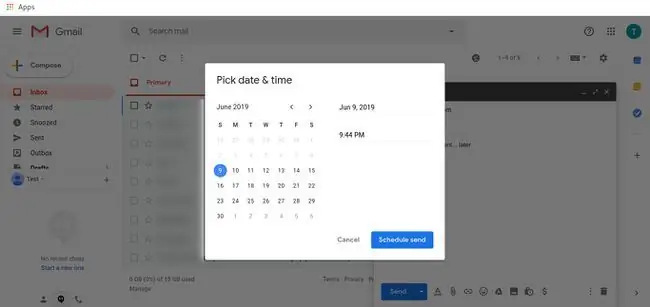
Gmail, örneğin bir arkadaşınızın doğum gününde bir mesaj göndermek için gelecekte herhangi bir zamanda göndermek üzere bir e-posta planlayabilir. Oluştur Penceresinde Gönder öğesinin sağındaki oku kullanın, ardından Göndermeyi planla öğesini seçin. Oradan göndermek için bir tarih ve saat seçin.






